Hoe kan ik bestanden naar mijn Windows-pc of -server herstellen met HDP Reservekopieën verkennen?
Toepasselijke producten
Hyper Data Protector, NetBak PC Agent
Wat is HDP Reservekopieën verkennen?
Met Hyper Data Protector (HDP) Reservekopieën verkennen kunt u afzonderlijke bestanden en mappen handmatig herstellen naar uw Windows-pc of Windows-server.
HDP Reservekopieën verkennen kan afzonderlijke bestanden en mappen herstellen. Om uw volledige Windows-pc/-serversysteem of afzonderlijke volumes te herstellen, hebt u NetBak PC Agent nodig. Raadpleeg Hoe kan ik een reservekopie van mijn Windows-pc of -server maken en herstellen met HDP Reservekopieën verkennen? voor meer informatie.
1. Open HDP Reservekopieën verkennen
U kunt HDP Reservekopieën verkennen openen via HDP of NetBak PC Agent
HDP Reservekopieën verkennen openen via HDP
- Meld u bij uw NAS aan met een beheerdersaccount.
- Open HDP.
- Ga naar Reservekopie.
- Selecteer de reservekopietaak voor uw pc/server.
- Klik op
 .
. - Klik op Reservekopieën verkennen.
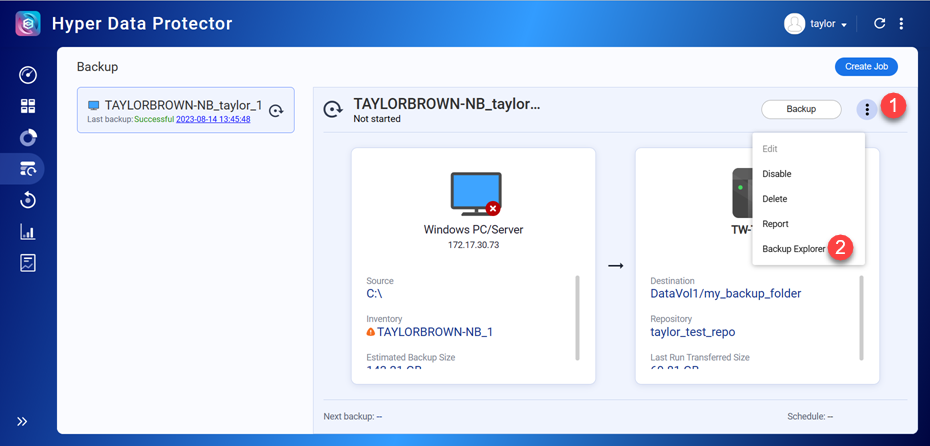
HDP Reservekopieën verkennen openen via NetBak PC Agent
- Open NetBak PC Agent op uw Windows-pc/-server.
- Klik op
 .
. - Klik op Reservekopieën verkennen.

2. Een bestand of map herstellen met HDP Reservekopieën verkennen
De startpagina van HDP Reservekopieën verkennen bevat een tijdlijn met daarop alle uitgevoerde reservekopieën in chronologische volgorde, inclusief de inhoud van elke reservekopie. Voer de volgende stappen uit om bestanden of mappen naar uw Windows-pc/server te herstellen:
- Selecteer een versie van de reservekopie.
- Klik op Maand en selecteer de eenheden voor de tijdlijnweergave.
- Open de datumkiezer en selecteer het jaar en de maand.

- Blader naar links of rechts door de tijdlijn om de versie van de reservekopie te vinden.TipHoud Shift ingedrukt en scrol met het muiswieltje om naar links en rechts op de tijdlijn te schuiven.
- Klik op de reservekopie.

- Reservekopieën verkennen geeft alle bestanden en mappen weer waarvan een reservekopie is gemaakt.
- Selecteer de bestanden en mappen.
- Klik op Downloaden.
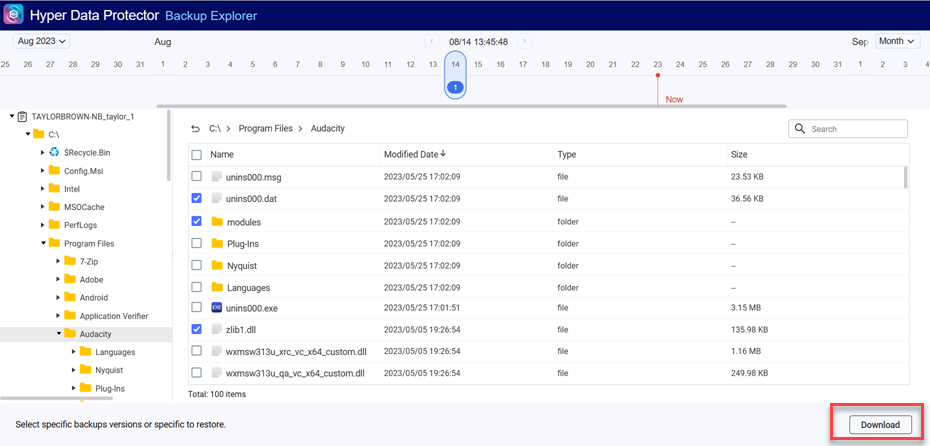
- Vervang uw oorspronkelijke bestanden en mappen door bestanden en mappen die zojuist zijn gedownload.
Meer informatie
Hyper Data Protector gebruiken om reservekopieën van hypervisors te maken op een NAS van QNAP
Een reservekopie maken van HDP-opslagplaatsen en deze importeren op een QNAP-NAS op afstand





